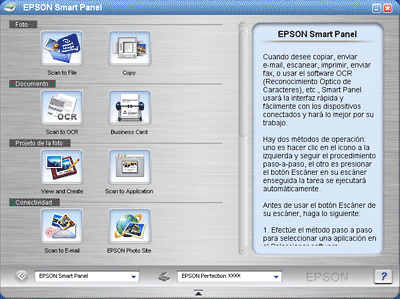Uso de EPSON Smart Panel
Aspectos generales de EPSON Smart Panel
 Inicio de EPSON Smart Panel
Inicio de EPSON Smart Panel
EPSON Smart Panel le permite escanear y enviar datos directamente a la aplicación asignada o la página Web para compartir fotos de EPSON. También puede obtener fotografías y documentos en formato digital de forma rápida y simple.
EPSON Smart Panel se instala a la vez que el software del escáner. Para más información sobre la instalación, consulte la hoja Para empezar.
 |
Nota:
|
 | -
Si tiene previsto escanear películas desde la aplicación EPSON Smart Panel, consulte la ayuda on-line de EPSON Smart Panel para conocer más detalles.
|
|
 | -
Si utiliza la función EPSON Photo Site, puede escanear imágenes con PRINT Image Matching. Encontrará las instrucciones de escaneado con PRINT Image Matching en PRINT Image Matching.
|
|
PRINT Image Matching
PRINT Image Matching es un método estándar para registrar un intervalo más amplio de información del color con el fin de mejorar la calidad de las imágenes escaneadas. Si utiliza las funciones EPSON Photo Site, la información de PRINT Image Matching se registra en los archivos de imagen JPEG o TIFF resultantes. Si, después, se utiliza una aplicación o impresora compatible con PRINT Image Matching, se pueden lograr impresiones que contienen un intervalo dinámico de colores brillantes.
 |
Nota:
|
 | |
La información de PRINT Image Matching no modifica los datos de la imagen ni el modo en el que se muestra dicha imagen en la pantalla del ordenador.
|
|
Inicio de EPSON Smart Panel
Siga estos pasos para iniciar EPSON Smart Panel.
 |
Haga doble clic en el icono EPSON Smart Panel situado en el escritorio o pulse el botón Iniciar  del escáner. del escáner.
|
También puede iniciar EPSON Smart Panel de la forma explicada a continuación.
En Windows:
Haga clic en Inicio, señale Todos los programas (en Windows XP) o Programas (en Windows Me, 98 SE y 2000). Señale EPSON Smart Panel y haga clic en EPSON Smart Panel.
En Mac OS 9:
Haga clic en Apple y en EPSON Smart Panel.
En Mac OS X:
Haga doble clic en la carpeta Aplicaciones de Macintosh HD. Después, haga doble clic en la carpeta Smart Panel. Por último, haga doble clic en el icono EPSON Smart Panel.
 |
Aparecerá la ventana de EPSON Smart Panel.
|
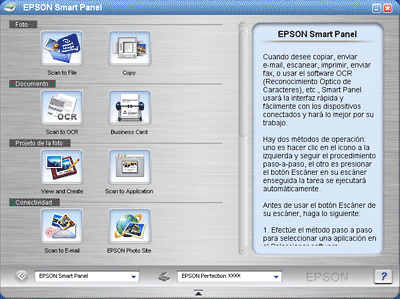
Si desea acceder a una aplicación, haga clic en su icono de aplicación en la ventana. Para más detalles sobre las aplicaciones disponibles, consulte Aplicaciones de la ventana EPSON Smart Panel. Para más detalles, consulte la Ayuda on-line de EPSON Smart Panel.

[Arriba]
 Inicio de EPSON Smart Panel
Inicio de EPSON Smart PanelInicio de EPSON Smart Panel

 del escáner.
del escáner.